【VHS】ビデオテープをデジタル化する@GV-USB2
VHSテープをデジタル化してみたので、記事にしてみました。
今では、カメラ屋さんとかでもDVD化とかサービスしてますが、自分でやってみたい方もいらっしゃるんじゃないでしょうか。
なにより、プライバシー的に、他人に頼みづらいですものね。
んで、私も、ずーーーと昔にVHSでテレビ録画とかやってましたが、今では、テレビすら部屋に無いという状況(NHKに受信料払ってるんだが・・返してもらえる?)
なんとか、ビデオデッキ、キャプチャー機器と一通り揃った。
コンポジット入力のモニター(or テレビ)が無いので、ビデオデッキが正常動作してるかも確認できないという。
(;´∀`)そんな時代なのよ
今だと、古いゲーム機の実況動画とかの現場で利用されてそうですね(アナログビデオ入力)
用意したもの
ビデオテープ:VHSC(カメラで使われたコンパクト型)
テープ変換器:Panasonicのやつ(VHSC→VHS)
キャプチャー機器:IO-DATA GV-USB2 3000円位
ビデオデッキ:SANYOのやつ
GV-USB2は、USBに接続するタイプの小さなキャプチャー装置、ビデオデッキから直接繋ぐ(コンポジットAVとS端子の2種類)
VHSCを物理的に変換するメカニカルな変換器。これ、凄いんですよ。
VHSCテープを入れて蓋を締めると、ギューンと言って、内部で磁気テープを、VHSテープ長さまで広げるのよ。単3電池で動作してる。
VHSCなんて初めて触った。
テープ・ラベルに30分って書いてあったが、そういえば、3倍録画という文化を思い出す・・・・w
(;^ω^)
キャプチャのセットアップ
USBに繋げば「デバイスがインストールされた」と表示が出るが、やっぱ、正常に認識されていませんでした。
今どきパソコンに光学ドライブとか無いですよね。。。そう、私のPCもそうでした。
こういう時、あって良かった外付け光学ドライブッ!
m9っ`Д´) !!!
付属のメディアを入れると、こんなのが表示されます。基本、全部入れといて問題無いでしょう。付属品だしね。
シリアルコードの入力とか無かったです。
LightCaptureは、キャプチャー専門のソフトで、PowerProducerは、DVD/BRを焼けるソフト(新しいの買えと常に宣伝してくる迷惑ソフトでもある。無くても良い)
PCへキャプチャする
LightCaptureを立ち上げます。
何も設定せず、コンポジットビデオ映像が表示されます。
これは、ビデオデッキの初期セットアップ画面かな。リモコンが無いので、何も出来ないという・・・w 本体側のボタン操作で、テープの再生は出来るが。
しかし、想像以上に映像がキレイです。ガチなアナログ映像なので、正直期待してなかった。
設定画面があるのだが、録画形式は、MPEG2(HQ720x480i 30fps)、LPCM(1536Kb/s 48kHz)しか選択できない。
予約録画なんてのもある。こんなの使う人居るのかw
試しに録画してみる。
※「巻き戻し」という文化をてっきり忘れてるw
なんだか、横方向にシマシマと映像がズレるようだ。
出来上がったファイルをWindows10で見ると、シマシマは無かった。これは、LightCapture側の再生の問題のようだ(設定で、インターレース解除をONにしとくと、シマシマが無くなった)
※MPEG2は、Windows10で再生できないのですが、無料でコーデックをインストールする事ができる
デジタル・ファイル化する
ちなみに、(デフォの)書き出し先は、マイドキュメント直下の「Light Capture 録画フォルダ」になってた。
お作法的に、「ビデオ」に入るもんだと思ってた。もちろん、変更は可能です。写真のBMPファイルは、静止画のもの。スクショみたいなものですね。
大体ですが、15分で1GB位のようです。
ソースはアナログなので、いずれにしても頭・尻尾のカット編集が必要になるでしょうね。
MPEG2ビデオファイルまでの工程なら、誰でも簡単にキャプチャーできます。
仕組み上、倍速再生とか出来ないので、時間はとても掛かりますが・・。あと、注意するのが、パソコン側の空き容量でしょうか。意外に消費しちゃいますし、ハードディスクだと間に合わなくなる場面があるんじゃないかな。
(;^ω^)
長時間キャプチャしてみましたが、GV-USB2自体の発熱はほとんど無しです。給電はUSBのみで動作してるし、相当省エネで稼働してるようです。
DVD・BRに書き出す
上記の状態で、PCやスマホでのみ見るなら、そのままか、MPEG4(省サイズ化)に変換して終わりです。
DVDプレーヤーで見るために、DVDとして書き出す場合もあるでしょう。
DVDは有効4.3GBですが、画質などを調整して、このサイズに収めれば良い(よく見かける安価なDVDメディアは片面で最大4.7GB、100均にも売ってる)
4.3GBに収めれば、何時間でも入る。
映画作品などは、130分を目安にしてるらしい。これを超えると、画質が犠牲になっていくと見れば良いでしょうね。
DVD・BR作成ソフトは、無料で沢山あります。アリすぎます・・GV-USB2に付属の、PowerProducerでも良いんですけども。
こちらのDVD FLICKが、最も有名で利用されている無料ソフトのようです。
つまり、安心して利用できる・・と。
動画ファイルをそのまま突っ込むだけで、自動的に画質調整してくれる。
チャプターみたいなメニュー画面も作成できる。
書き出しの際は、添付された無料ソフトのImgBurnが起動する。こちらも超有名なフリーソフト。
スマホ視聴やYoutubeなど
MPEG2では今どきでは無いので、MPEG4への変換(エンコード)が必要になります。
国産フリーソフトで有名なAviutilで変換してみたら、90分の動画(6GB)が、3分でエンコード完了しました。
※NVidia GeForce GTX1660 Tiを利用
サイズは驚きの、6GB→400MBへ超圧縮。






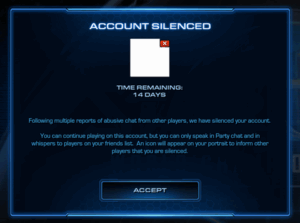






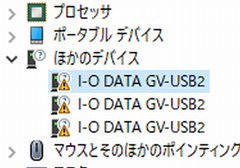



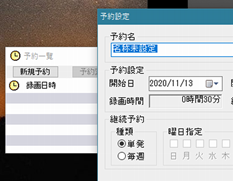
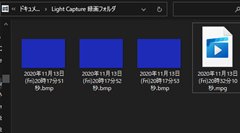
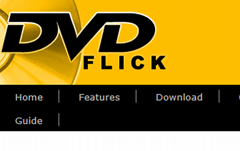
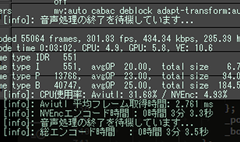
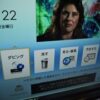

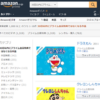

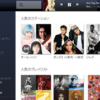



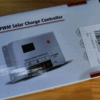

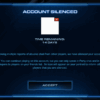





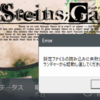



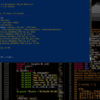
ディスカッション
コメント一覧
まだ、コメントがありません